Word es básicamente un procesador de textos, es decir es un programa que se usa para procesar, formatear, manipular, guardar, imprimir y compartir un documento basado en texto.
El gran Word forma parte de Office Suite de Microsoft, que está instalado en mil millones de dispositivos en el mundo. Cuando se lanzó Word 1.0 para Windows en 1989, fue uno de los primeros procesadores de texto que ofreció una interfaz WYSIWYG.
Lea TAMBIÉN: CÓMO SABER SI TIENES APENDICITIS
También conocido como “MS Word”, “WinWord” y simplemente “Word”, Microsoft Word es el procesador de texto incluido con el paquete de software Microsoft Office. El programa que cualquier estudiante, profesional, empresario, economista o joven puede utilizar.
Es un producto insignia de Microsoft, que se encuentra en escuelas y oficinas de todo el mundo, y tiene versiones para Mac y PC con Windows. También tiene su versión para Android y iPhone, es un programa elemental para el ser humano.
El uso de Word es tan omnipresente que incluso sus competidores activos suelen denominarse “alternativas de Word”, y afirmar que los conocimientos informáticos en cualquier nivel implica al menos un dominio básico de Word.
Word y sus leves errores que podrían costar un documento
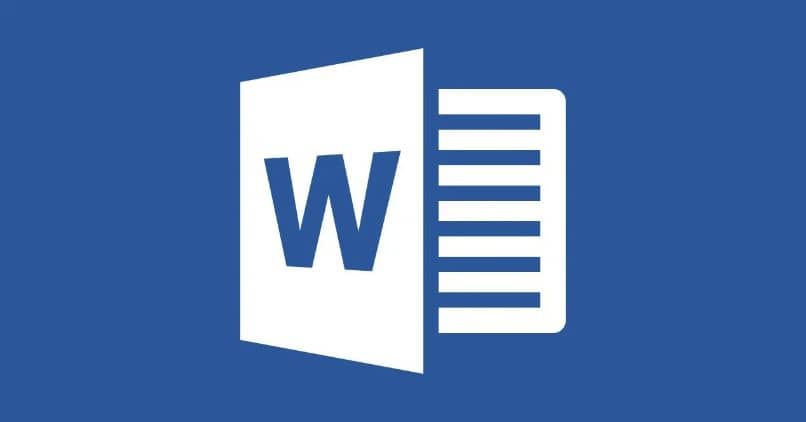
Aunque Word es un campeón en la lista de programas disponibles, también hay momentos en que el almacenamiento exclusivamente digital de textos muestra una debilidad.
Ya sea una fallo del sistema o un corte de corriente, puede existir una interrupción del trabajo en un documento realmente importante. También puede ser un error de Word en el que se cuelga y automáticamente rompe el archivo .DOC.
No es sorpresa que también pase que puedas borrar el archivo de forma accidental y pierdas documentos indispensables. No te preocupes si Word de repente cierra todo y te quedes paralizado , hay opciones y herramientas que te ayudarán a recuperar tus archivos de forma rápida.
En caso que el programa se bloquee mientras trabajas y se te ha olvidado guardar los cambios que hiciste en los documentos, no te asustes. En gran parte de los casos el programa Word tiene un pequeño sistema de (backup cronológico) incorporado con el que la pérdida de archivos se puede deshacer en la mayoría de los casos
¿Cómo funciona el AutoRestore?
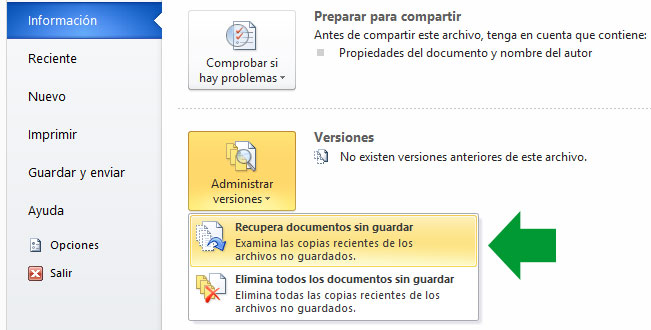
Este es una opción de recuperación que aparece en el menú , es una función que se activa por defecto en las versiones más recientes del programa (a partir de 2010).
Si se encuentra activado, el programa guarda automáticamente todos los datos actuales de un documento de Word. Lo que significa que cada 10 minutos crea una copia de seguridad en un archivo ASD (Advanced Streaming Format Description), que normalmente se llama «AutoRestore-Save [Original-Filename].asd».
La función se encuentra en las «Opciones » en el menú «Guardar».
Debes comprobar que en las casillas debes leer guardar información de auto-recuperación cada determinado minutos y luego dar en guardar la última versión automáticamente al cerrar sin guardar. Estas funciones son perfectas para respaldar los documentos.
Otra gran opción es ajustar el intervalo de tiempo de almacenamiento de la copia de seguridad y seleccionar la carpeta de destino para los archivos ASD.
En caso de que procedas a guardar tu documento de Word actual y sales del programa correctamente, el archivo ASD se elimina automáticamente. Entonces debes saber que «AutoRestore» solo se utiliza si un archivo se pierde o se daña debido a un error grave.
Recuperar archivos de Word que ya están guardados
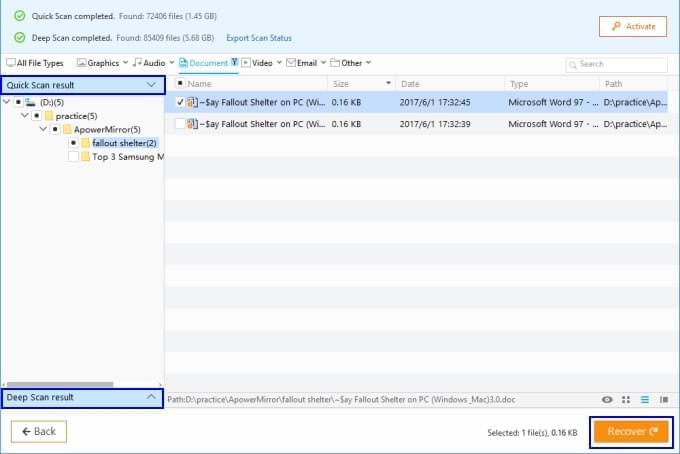
Este sistema lo hace de forma automática, pues al ingresar busca todos los archivos que necesiten ser restablecidos y estos aparecer en la parte de recuperación de documentos.
En caso de que eso no ocurra de forma automática lo que debes hacer es lo siguiente:
- Presionar clic en el menú «Archivo» o en el logotipo de Microsoft Office (según la versión de Word) y selecciona “Información”.
- En «Versiones» o “Administrar documento”), ahí debes seleccionar el documento denominado «[Fecha de creación].
- Ahora haz clic en «Recuperar» en la barra amarilla en la parte superior del espacio de trabajo de Word. Eso es todo.
Casos extremos
En casos extremos que Word falle, tienes otra opción para recuperar documentos perdidos. Esto a través de un software gratuito de recuperación de datos de tercera parte llamado EaseUS Data Recovery Wizard Free.
Este software permite recuperar 2 GB de datos de forma totalmente gratuita. Lo que debes hacer es descargar y seguir el paso a paso para recuperar documentos de word después de que Word haya dejado de funcionar.
Seleccione una ubicación donde estaba sus documentos de word perdidos y haga clic en Escanear.
Luego el software va a realizar un escaneo rápido y profundo para buscar todos los datos en la ubicación seleccionada previamente..
Este procederá a buscar aquellos documentos o también puedes escribir la extensión .doc o docx en el cuadro de búsqueda que se encuentra en la parte superior derecha. Marque las casillas de los documentos que desea recuperar y luego selecciona recuperar.
